'>

Trên Internet, bạn có thể tìm kiếm nhiều cách để tải xuống trình điều khiển. Tuy nhiên, không phải tất cả chúng đều đủ an toàn để đặt niềm tin. Vì vậy, điều quan trọng là phải tìm ra cách chính xác để cập nhật trình điều khiển của bạn. Ở đây trong bài viết này, chúng tôi sẽ chỉ cho bạn ba cách an toàn và đáng tin cậy để bạn cập nhật Trình điều khiển màn hình Dell . Một trong những cách siêu dễ dàng cũng có sẵn cho bạn. Hãy dành thời gian của bạn để chọn theo cách bạn thích.
Cách 1. Cập nhật Trình điều khiển Màn hình Dell qua Trình quản lý Thiết bị
1)
nhấn các cửa sổ phím + R cùng nhau để mở hộp Run.
Sau đó gõ devmgmt.ms c trong hộp và đánh Đi vào để mở Trình quản lý thiết bị.
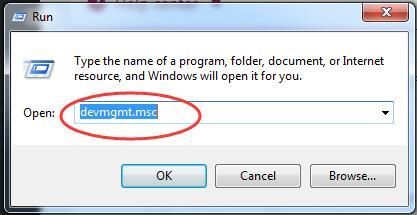
2)
Tìm và mở rộng Màn hình hộp thoại.
Sau đó nhấp chuột phải vào màn hình Dell của bạn để chọn Cập nhật phần mềm trình điều khiển…
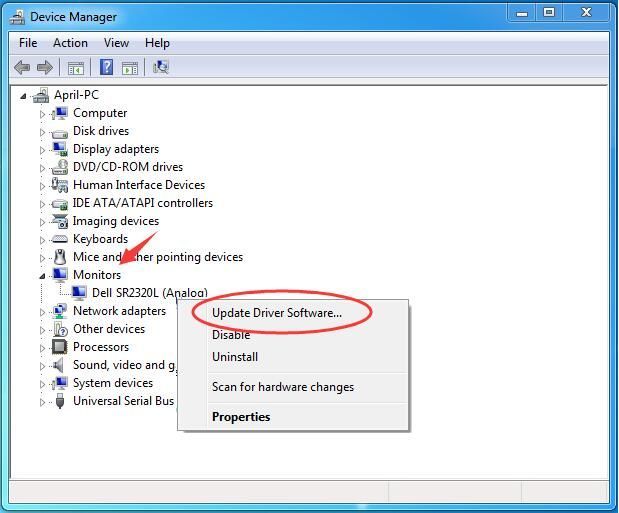
3)
Nhấp chuột Tự động tìm kiếm phần mềm trình điều khiển được cập nhật .
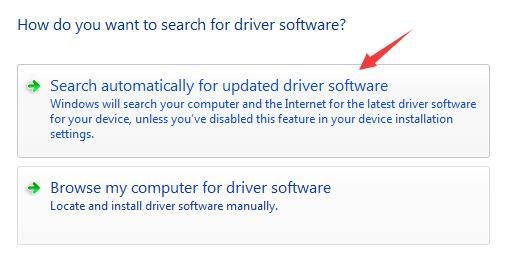
4)
Bây giờ Windows sẽ tự động tìm thấy bản cập nhật cho thiết bị của bạn. Chỉ cần làm theo hướng dẫn trên màn hình để hoàn tất cập nhật.
GHI CHÚ: Tuy nhiên, cập nhật trình điều khiển qua Trình quản lý thiết bị là an toàn và dễ dàng, Microsoft không phải lúc nào cũng tải xuống trình điều khiển mới nhất cho bạn hoặc vì một số lý do, Microsoft có thể không phát hiện ra bản cập nhật cho bạn. Nếu nó xuất hiện Phần mềm trình điều khiển cho thiết bị của bạn đã được cài đặt , để không bỏ lỡ bản cập nhật, hãy tiếp tục làm theo Cách 2 hoặc Cách 3.
Cách 2. Tải xuống Trình điều khiển mới nhất của Màn hình Dell từ dell.com
Bạn có thể chọn tải xuống trình điều khiển mới nhất cho màn hình Dell của mình từ trang web chính thức của Dell. Làm theo các bước dưới đây.
1)
Hướng tới Trung tâm hỗ trợ sản phẩm của Dell .
2)
Nhập ID Màn hình Dell của bạn hoặc Chọn từ tất cả các sản phẩm.
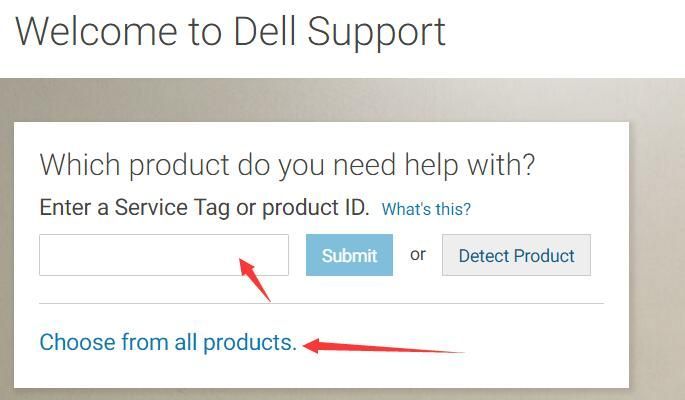
3)
Trên trang đang mở, nhấp vào Trình điều khiển & Tải xuống , sau đó chọn hệ thống của bạn bằng cách nhấp vào Thay đổi hệ điều hành nếu cái mặc định không phải của bạn.
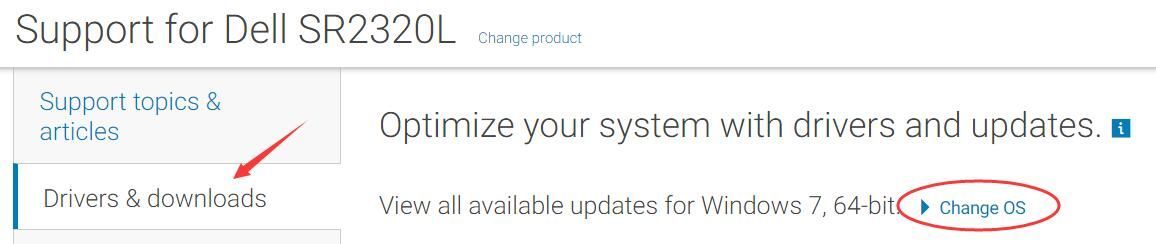
4)
Mở rộng Màn hình & Màn hình hộp thoại. Sau đó nhấp vào Tải xuống .
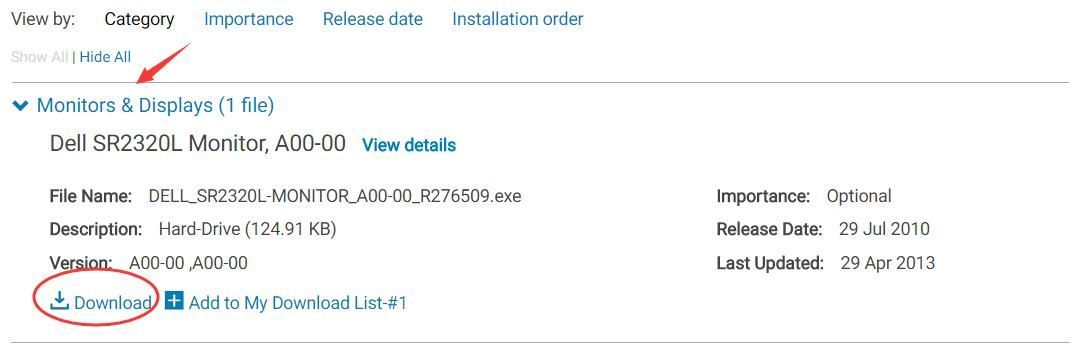
5)
Sau khi hoàn tất quá trình tải xuống, hãy nhấp đúp vào phần đã tải xuống .exe và làm theo hướng dẫn trên màn hình để cài đặt trình điều khiển trên máy tính của bạn.
Nếu bạn cảm thấy khó chịu vì nhiều lần nhấp đó, hoặc bạn chỉ muốn tiết kiệm nhiều thời gian, chúng tôi vẫn có một lựa chọn khác cho bạn. Hãy tiếp tục với Cách 3 để cập nhật trình điều khiển của bạn chỉ bằng một cú nhấp chuột.
Cách 3. Cập nhật Trình điều khiển Màn hình Dell qua Trình điều khiển Tự động Dễ dàng (Khuyến nghị)
Lái xe dễ dàng Làmột công cụ lái xe an toàn và đáng tin cậy 100%. Nó có thể giúp bạn giải quyết tất cả các vấn đề về trình điều khiển, bao gồm cả trình điều khiển bị thiếu, lỗi thời và không tương thích. Tất cả các trình điều khiển mà nó cung cấp là hoàn toàn đáng tin cậy! Và nó hỗ trợ hầu hết các phiên bản Windows, từ Vista đến Windows 10 mới.
Bạn có thể tự động cập nhật tất cả các trình điều khiển bị thiếu và lỗi thời với chỉ một cú nhấp chuột với nó Phiên bản chuyên nghiệp . Nó đi kèm với một câu hỏi không cần hỏi Đảm bảo hoàn tiền trong 30 ngày và hỗ trợ công nghệ chuyên nghiệp 24/7.Hoặc bạn có thể thử nó Phiên bản miễn phí và cập nhật từng trình điều khiển của bạn.
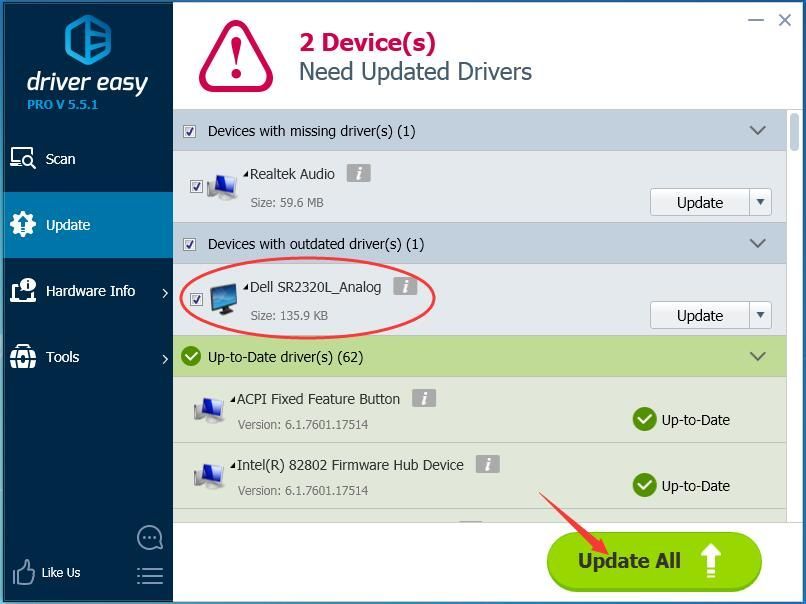
Thats tất cả để có nó.
Mọi phản hồi của bạn để lại bên dưới sẽ được hoan nghênh, cảm ơn.
![[ĐÃ KHẮC PHỤC] Lỗi 0xc19001e1 trong Windows 10](https://letmeknow.ch/img/knowledge/04/error-0xc19001e1-windows-10.jpg)

![Cyberpunk 2077: Cạc đồ họa không được sử dụng hết [Đã giải quyết]](https://letmeknow.ch/img/other/46/cyberpunk-2077-grafikkarte-wird-nicht-voll-ausgelastet.jpg)
![[ĐÃ CỐ ĐỊNH] Thế giới mới tiếp tục đóng băng](https://letmeknow.ch/img/knowledge/38/new-world-keeps-freezing.png)

![[GIẢI QUYẾT] Rainbow Six Siege Freezing 2022](https://letmeknow.ch/img/knowledge/16/rainbow-six-siege-freezing-2022.jpg)
